Javaw.exe Oracle's Java Runtime Environment . Het wordt gebruikt om Java-programma's te starten , inclusief JAR-bestanden . De opdracht javaw.exe is hetzelfde als java.exe, maar er is geen consolevenster gekoppeld aan javaw.exe. Dit betekent dat u geen foutmeldingen of uitvoer op het scherm ziet wanneer u een Java-programma uitvoert met javaw.exe.
In dit artikel leggen we u uit wat javaw.exe doet, hoe u het kunt updaten, downloaden en repareren als u problemen heeft met dit bestand. We geven u ook enkele tips om de prestaties van uw computer te optimaliseren en fouten met betrekking tot javaw.exe te voorkomen.
Wat is de functie van javaw.exe?
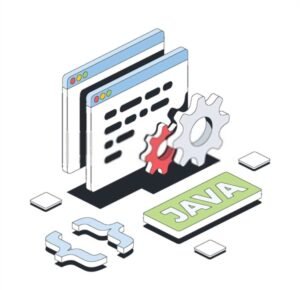 Javaw.exe is een Java-applicatiestarter waarmee u programma's kunt uitvoeren die zijn geschreven in de Java-programmeertaal. Java is een zeer populaire taal die wordt gebruikt om platformonafhankelijke applicaties te maken, dat wil zeggen applicaties die op verschillende besturingssystemen kunnen draaien, zoals Windows, Linux of Mac OS. Java wordt ook gebruikt voor het ontwikkelen van webapplicaties, games, desktopsoftware of mobiele applicaties.
Javaw.exe is een Java-applicatiestarter waarmee u programma's kunt uitvoeren die zijn geschreven in de Java-programmeertaal. Java is een zeer populaire taal die wordt gebruikt om platformonafhankelijke applicaties te maken, dat wil zeggen applicaties die op verschillende besturingssystemen kunnen draaien, zoals Windows, Linux of Mac OS. Java wordt ook gebruikt voor het ontwikkelen van webapplicaties, games, desktopsoftware of mobiele applicaties.
Javaw.exe is verantwoordelijk voor het laden van de Java Virtual Machine (JVM), het onderdeel dat Java-code interpreteert en uitvoert. Javaw.exe laadt ook de hoofdklasse van het Java-programma dat u wilt starten, en roept de hoofdmethode ervan aan. De hoofdmethode is de eerste methode die wordt uitgevoerd in een Java-programma en bevat de hoofdlogica van de applicatie.
Javaw.exe verschilt van java.exe omdat er geen consolevenster wordt geopend wanneer een Java-programma wordt gestart. Een consolevenster is een zwart venster waarin foutmeldingen of programma-afsluitberichten worden weergegeven. Als u bijvoorbeeld een Java-programma uitvoert dat 'Hallo wereld' op het scherm weergeeft, ziet u dit bericht in het consolevenster als u java.exe gebruikt, maar niet als u javaw.exe gebruikt.
Het voordeel van het gebruik van javaw.exe is dat u hiermee Java-programma's kunt starten zonder de GUI van uw computer te verstoren. Dit is met name handig voor Java-toepassingen die een eigen GUI hebben, zoals games of desktopsoftware. Het nadeel is dat u geen foutmeldingen of programma-uitvoer ziet, wat het opsporen van fouten moeilijker kan maken.
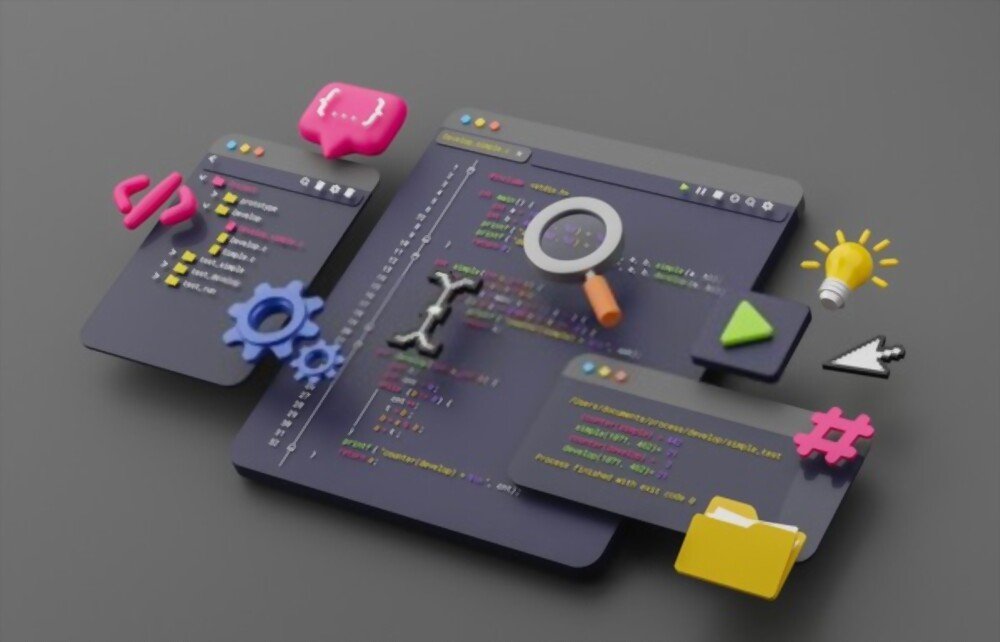
Hoe Javaw.exe bijwerken?
Om javaw.exe bij te werken, moet u de Java Runtime Environment (JRE) op uw computer bijwerken. De JRE bevat alle bestanden die nodig zijn om Java-programma's uit te voeren, inclusief javaw.exe. Het wordt aanbevolen om de JRE regelmatig bij te werken om te profiteren van de nieuwste beveiligingsverbeteringen en -oplossingen.
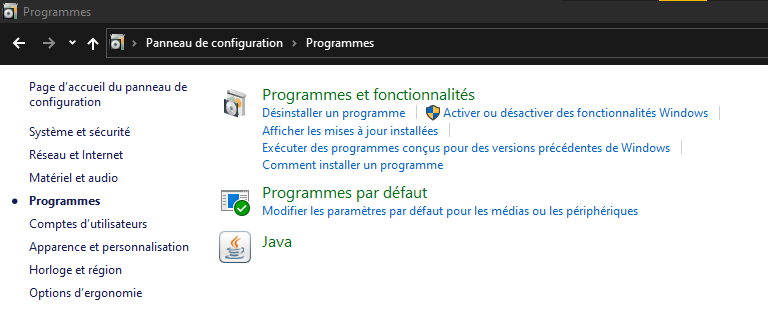
Om de JRE op Windowsbij te werken, kunt u deze stappen volgen:
- Open het Configuratiescherm en klik op Programma's.
- Klik op Java om het Java-configuratiescherm te openen.
- Klik op het tabblad Update en controleer of er een update beschikbaar is.
- Als er een update beschikbaar is, klikt u op Nu bijwerken en volgt u de instructies op het scherm.
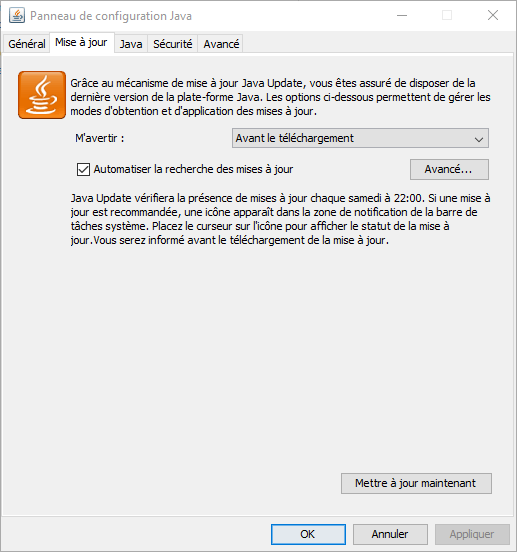
Om de JRE op Mac OS bij te werken, kunt u deze stappen volgen:
- Open Systeemvoorkeuren en klik op Java.
- Klik op het tabblad Update en controleer of er een update beschikbaar is.
- Als er een update beschikbaar is, klikt u op Update installeren en volgt u de instructies op het scherm.
Hoe Javaw.exe te downloaden?
Als u geen javaw.exe op uw computer heeft, moet u de Java Runtime Environment (JRE) downloaden en installeren die dit bestand bevat. U kunt de JRE downloaden van de officiële Java-website. Kies de versie die past bij uw besturingssysteem en architectuur (32-bit of 64-bit).
Om de JRE op Windowste installeren, kunt u deze stappen volgen:
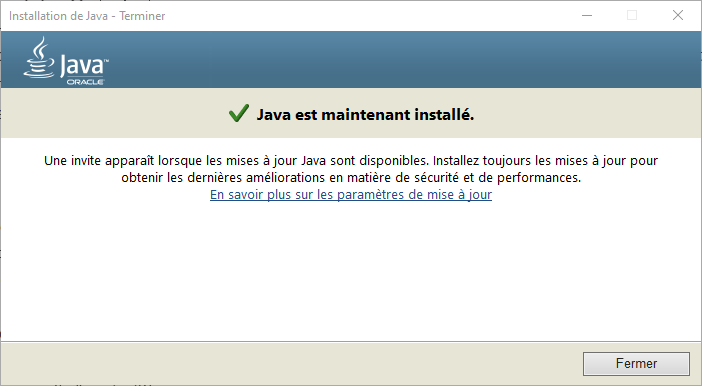
- Voer het gedownloade bestand uit en accepteer de gebruiksvoorwaarden.
- Kies de installatiemap en klik op Installeren.
- Wacht tot de installatie is voltooid en klik op Sluiten.
Om de JRE op Mac OS te installeren, kunt u deze stappen volgen:
- Open het gedownloade bestand en dubbelklik op het JRE-pictogram.
- Volg de instructies op het scherm en ga akkoord met de gebruiksvoorwaarden.
- Wacht tot de installatie is voltooid en sluit het venster.
Hoe javaw.exe te repareren?
Als u problemen ondervindt met javaw.exe, zoals foutmeldingen, trage prestaties of overmatig geheugengebruik, kunt u het proberen
de volgende oplossingen:
Controleer of javaw.exe aanwezig is op uw computer
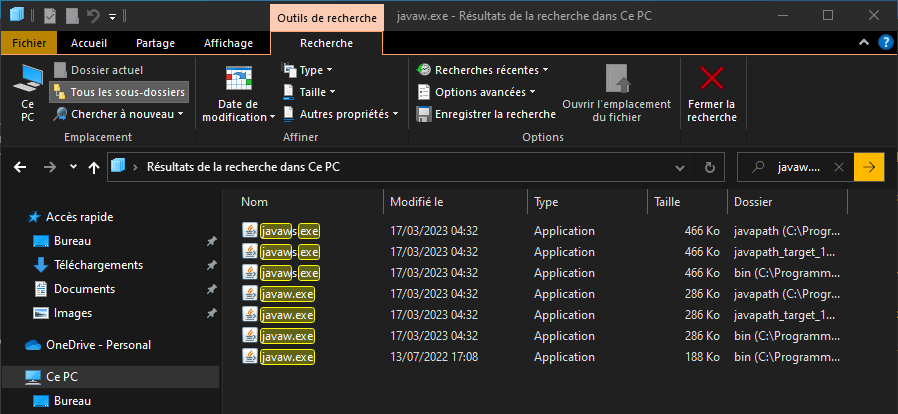
javaw.exe ontbreekt mogelijk of is verplaatst van de oorspronkelijke locatie. Om te controleren of dit het geval is, kunt u op uw harde schijf zoeken. Hier leest u hoe u het moet doen:
- Open Verkenner en klik op Deze pc.
- Typ javaw.exe in het zoekvak rechtsboven en druk op Enter.
- Wacht tot de zoekopdracht is voltooid en kijk of u het bestand javaw.exe vindt.
- Als je het vindt, noteer dan het pad. Bijvoorbeeld C:\Program Files\Java\jre1.8.0_221\bin\javaw.exe.
- Als u het niet kunt vinden, moet u de JRE downloaden en installeren zoals uitgelegd in de eerste methode.
Voeg het pad van javaw.exe toe aan het pad van de omgevingsvariabele
Als u javaw.exe op uw computer hebt gevonden, maar Windows het niet herkent, moet u mogelijk het pad ervan toevoegen aan het pad van de omgevingsvariabele. Hierdoor kan Windows het bestand javaw.exe lokaliseren wanneer u een Java-programma uitvoert. Hier leest u hoe u het moet doen:
- Klik met de rechtermuisknop op Deze pc en kies Eigenschappen.
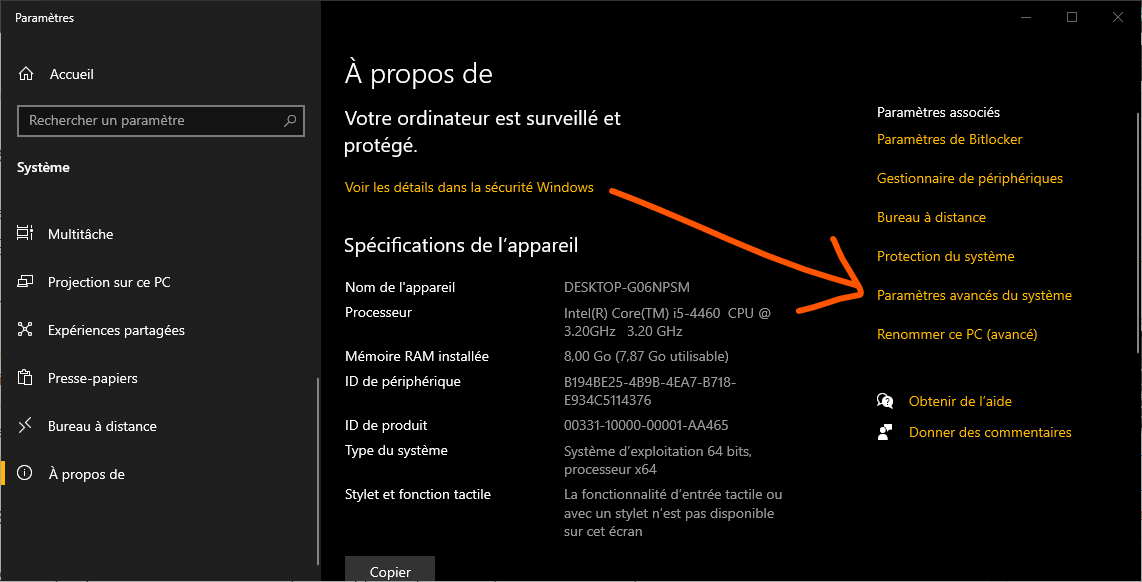
- Klik op Geavanceerde systeeminstellingen en klik op Omgevingsvariabelen.
- Selecteer onder Systeemvariabelen Pad en klik op Bewerken.
- Klik op Nieuw en plak het pad van javaw.exe dat u eerder hebt genoteerd. Bijvoorbeeld C:\Program Files\Java\jre1.8.0_221\bin\javaw.exe.
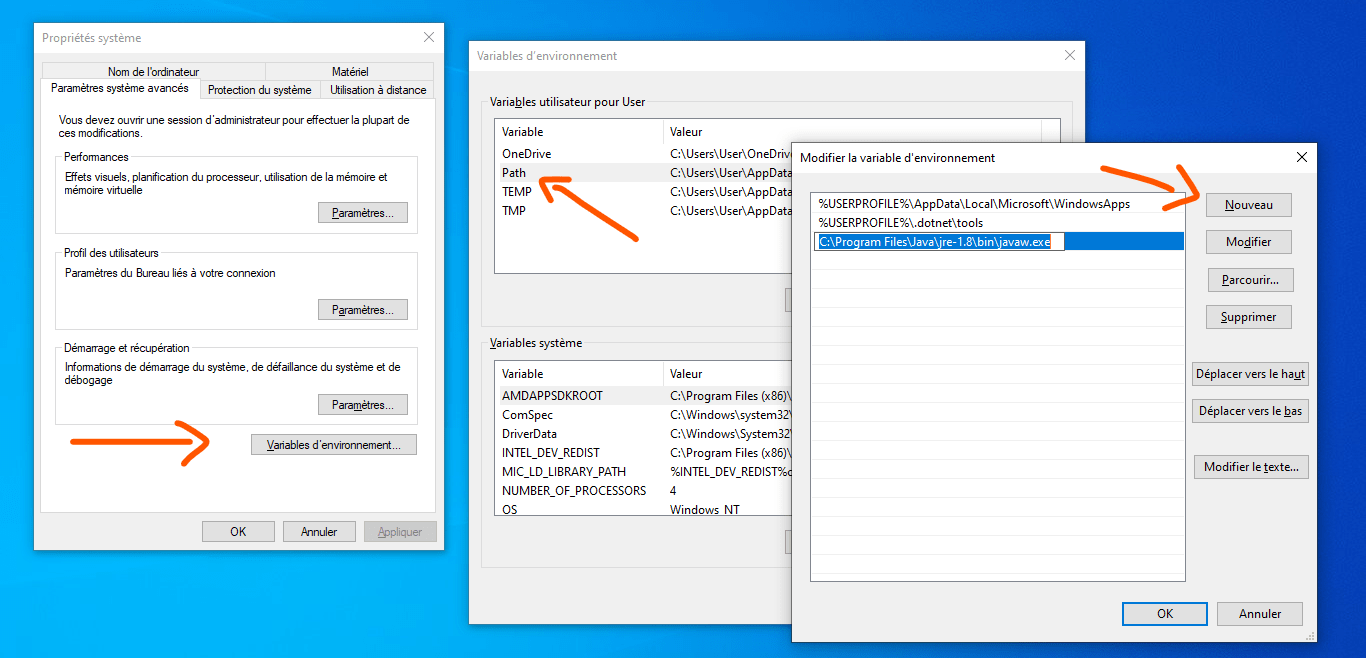
- Klik op OK om de wijzigingen op te slaan.
Scan uw computer op malware
Het is mogelijk dat javaw.exe wordt beschadigd of verwijderd door malware die uw computer heeft geïnfecteerd. Om deze mogelijkheid uit te sluiten, moet u uw computer scannen met betrouwbare en up-to-date antivirussoftware . de ingebouwde antivirussoftware van Windows , Windows Defender of een andere antivirussoftware naar keuze gebruiken. Zo gebruikt u Windows Defender :
- Open Windows 10-instellingen en klik op Update en beveiliging.

- Klik op Windows beveiliging en vervolgens op Virus- en bedreigingsbeveiliging.
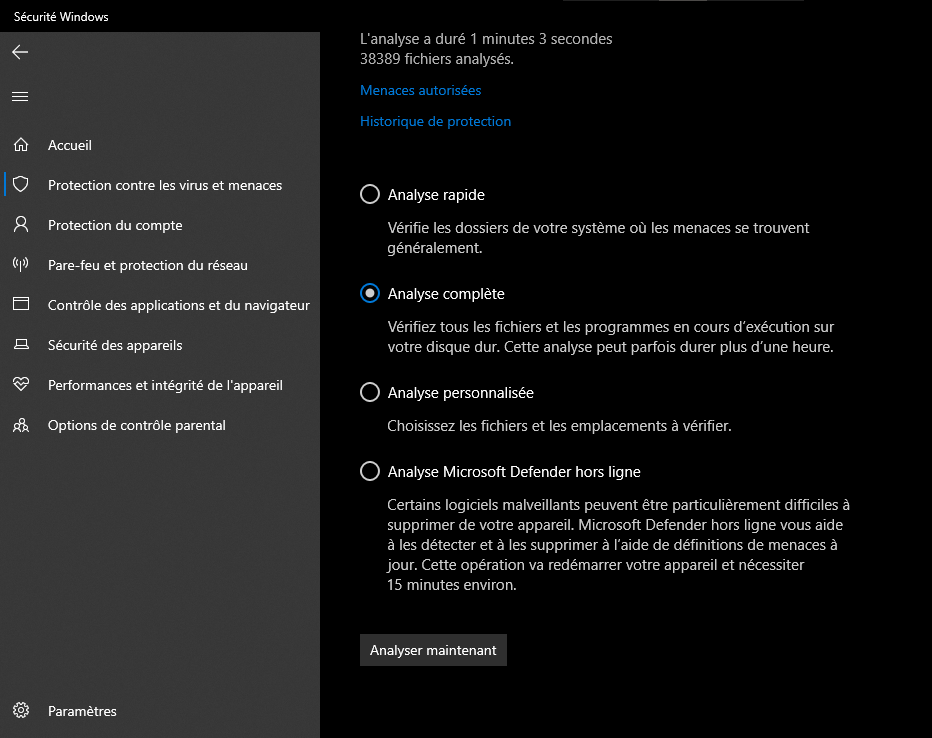
- Klik op Scanopties en kies Volledige scan.
- Klik op Nu scannen en wacht tot de scan is voltooid.
- Als Windows Defender bedreigingen detecteert, volgt u de instructies op het scherm om deze te verwijderen.
Hoe optimaliseer ik de prestaties van javaw.exe?
Als u geen fouten ondervindt met javaw.exe, maar u merkt dat dit proces veel geheugen of CPU verbruikt, kunt u enkele trucjes proberen om de prestaties te optimaliseren. Hier zijn een paar tips:
Sluit ongebruikte Java-programma's die mogelijk op de achtergrond draaien.
Met Taakbeheer kunt u zien welke Java-programma's actief zijn en deze indien nodig afsluiten. Om Taakbeheer te openen, kunt u met de rechtermuisknop op de taakbalk klikken en Taakbeheer kiezen, of op de toetsen Ctrl + Alt + Del drukken en Taakbeheer kiezen. Op het tabblad Processen ziet u de lijst met actieve programma's en hoeveel geheugen en CPU ze gebruiken. Als u een Java-programma ziet dat veel bronnen verbruikt en u het niet nodig hebt, kunt u het selecteren en op Taak beëindigen klikken.
Vergroot het geheugen dat is toegewezen aan de Java Virtual Machine (JVM).
U kunt dit doen door de JRE-instellingen te wijzigen of door opdrachtregelargumenten te gebruiken wanneer u een Java-programma start. U kunt bijvoorbeeld -Xms en -Xmx gebruiken om de minimale en maximale grootte van het Java-heapgeheugen in te stellen. Zie de JRE-documentatie voor meer details.
Update uw apparaatstuurprogramma’s, vooral die welke betrekking hebben op de grafische kaart.
Verouderde of incompatibele stuurprogramma's kunnen de prestaties beïnvloeden van Java-toepassingen die gebruikmaken van 2D- of 3D-graphics. U kunt Apparaatbeheer gebruiken om de status van uw stuurprogramma's te controleren en deze indien nodig bij te werken.

Reinig uw Windows register van ongeldige of corrupte vermeldingen die fouten of vertragingen kunnen veroorzaken.
U kunt registeropschoonsoftware zoals CCleaner of WinThruster gebruiken om deze bewerking uit te voeren.
Veelgestelde vragen
Wat is het verschil tussen javaw.exe en java.exe?
Het verschil tussen javaw.exe en java.exe is dat javaw.exe geen consolevenster opent wanneer een Java-programma wordt gestart, terwijl java.exe dat wel doet. Dit betekent dat u bij javaw.exe geen foutmeldingen of het afsluiten van het programma ziet, maar bij java.exe wel. Javaw.exe wordt over het algemeen gebruikt voor Java-toepassingen die een eigen GUI hebben, terwijl java.exe wordt gebruikt voor Java-toepassingen die in consolemodus worden uitgevoerd.
Is javaw.exe een virus?
Nee, javaw.exe is geen virus. Het is een legitiem uitvoerbaar bestand dat deel uitmaakt van Oracle's Java Runtime Environment (JRE). Het wordt gebruikt om Java-programma's op uw computer te starten. Het is echter mogelijk dat malware zichzelf vermomt als javaw.exe om gebruikers of antivirusprogramma's voor de gek te houden. Daarom moet u altijd de locatie en de digitale handtekening van het bestand javaw.exe controleren voordat u het uitvoert. U moet uw computer ook scannen met behulp van betrouwbare en up-to-date antivirussoftware.
Hoe Javaw.exe uit te schakelen?
Als u javaw.exe wilt uitschakelen, moet u de JRE van uw computer verwijderen. Hierdoor wordt voorkomen dat Java-programma's op uw computer worden uitgevoerd. Om de JRE te verwijderen, kunt u de stappen volgen die worden beschreven in de eerste methode van dit artikel. Houd er rekening mee dat dit de werking van sommige applicaties of websites kan beïnvloeden waarvoor Java nodig is om goed te kunnen functioneren.
Hoe het geheugengebruik van javaw.exe verminderen?
Als u merkt dat javaw.exe te veel geheugen op uw computer verbruikt, zoals de NET Runtime Optimization Service , kunt u proberen het geheugen dat is toegewezen aan de Java Virtual Machine (JVM) te verminderen. U kunt dit doen door de JRE-instellingen te wijzigen of door opdrachtregelargumenten te gebruiken wanneer u een Java-programma start. U kunt bijvoorbeeld -Xms en -Xmx gebruiken om de minimale en maximale grootte van het Java-heapgeheugen in te stellen. Zie de JRE-documentatie voor meer details.
Hoe verhelp ik de fout ‘Kan geen toegang krijgen tot het systeemregister’ met javaw.exe?
Als u de foutmelding 'Kan geen toegang krijgen tot het systeemregister' krijgt wanneer u probeert een Java-programma uit te voeren met javaw.exe, kan dit betekenen dat uw Windows register beschadigd is of dat u niet over beheerdersrechten beschikt die nodig zijn om toegang te krijgen tot het register. Om dit probleem op te lossen, kunt u de volgende oplossingen proberen:
- Voer het Java-programma uit als beheerder. Klik met de rechtermuisknop op het uitvoerbare bestand of de snelkoppeling van het Java-programma en kies Als administrator uitvoeren.
- Reinig uw Windows register van ongeldige of corrupte vermeldingen die fouten of vertragingen kunnen veroorzaken. U kunt registeropschoonsoftware zoals CCleaner of WinThruster gebruiken om deze bewerking uit te voeren.
- Repareer uw Windows register met behulp van een systeemherstelprogramma zoals SFC (System File Checker) of DISM (Deployment Image Servicing and Management). Deze hulpprogramma's kunnen beschadigde of ontbrekende systeembestanden scannen en herstellen, inclusief bestanden die verband houden met het register. Bekijk dit artikel voor meer informatie over het gebruik van SFC en DISM.

![[GetPaidStock.com]-64818113cd8ac](https://tt-hardware.com/wp-content/uploads/2023/06/GetPaidStock.com-64818113cd8ac-696x441.jpg)


